Base de connaissances Lien
Lors de la réponse ou de l'ouverture ticket cliquez sur le boutonInsérer le lien de base de connaissances.
Un modal popup sera ouvert il vous suffit de cliquer sur l'icône plus à insérer dans le champ de réponse, le lien sera inséré là où votre curseur est actuellement pointé dans l'édition de zone de réponse.
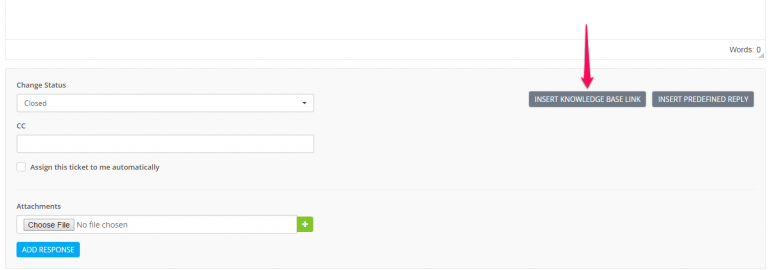
Related Articles
Désactivation de la base de connaissances
Espace clients Dans le cas où vous n'auriez pas besoin de la base de connaissances sur les clients sont il ya une option pour désactiver la fonctionnalité de base de connaissances. Pour désactiver vous devez naviguer ...Nouvel article de la base de connaissances
Pour créer un nouvel article de la base de connaissances à partir du menu principal cliquez sur l'élémentBase de connaissances->Articlesalors une nouvelle fenêtre sera ouverte et cliquez sur le bouton supérieur à gaucheNouvel article. Sujet Groupe - ...Nouveau groupe de base de connaissances
Pour créer un nouvel article de la base de connaissances à partir du menu principal cliquez sur l'élément Base de connaissances->Groupes puis une nouvelle fenêtre sera ouverte et cliquez sur le bouton supérieur à gaucheNouveau Groupe. Nom du groupe - ...Ajouter Nouveau statut de projet
Par défaut Notre CRM est livré avec 5 statuts prédéfinis, Non démarré, En cours, Annulé, Fini mais vous pouvez injecter de nouveaux statuts avec simple crochet d'action adapté à vos besoins. Les statutsPas commencéetFinisont des statuts fondamentaux ...Ajouter un nouveau statut de tâche
REMARQUE : Cette fonctionnalité est disponible à partir de la version 1.6.2 Par défaut Notre CRM est livré avec 5 statuts prédéfinis, Non Démarré, En cours, Testing, Waiting Feedback, Complet mais vous pouvez injecter de nouveaux statuts avec simple ...